Даже если это считается самым стабильная мобильная операционная система, иногда и iOS все еще промахивается, например ЗАМОК во время бега Приложения. Если вы тоже находитесь в такой ситуации, когда система больше не реагирует на команды и блокирует приложение, которое вы запускаете (вернее, приложение, которое вы запускаете на iOS, больше не отвечает на команды и блокирует операционную систему), вы можете легко решить проблему, следуя инструкциям ниже.
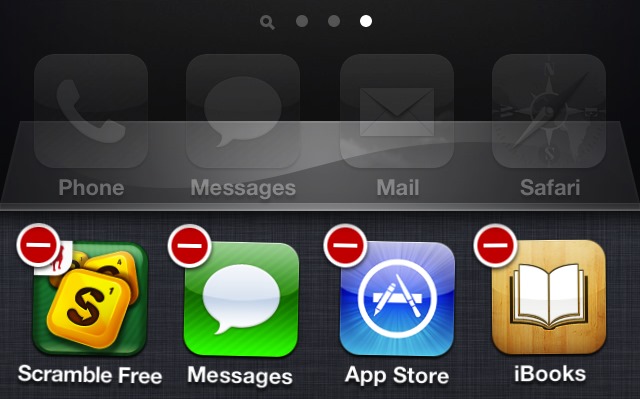
Как принудительно закрыть приложения, работающие на iPhone или iPad
- когда приложение, в котором вы работаете iPhone или iPad он больше не реагирует на команды и блокирует систему, нажмите кнопку несколько раз Дом, пока не отобразится переключатель приложений (внизу экрана)
- идентифицировано приложение заблокировано и зажмите палец на его значке
- Затем дайте нажмите на знак минус расположен в левом верхнем углу значка приложения.
И готов. Таким образом вы можете принудительно закрыть приложения, которые блокируют систему работающий мобильный iosПолем
Установки – Как принудительно закрыть заблокированные приложения на iPhone или iPad
